Svoje modele iPhone 11, XR ali iPhone XS ste priključili v svoj računalnik za dostop do nekaterih utripov prek iTunes, da bi bili naleteli na hladno in trdo zavrnitev. Kaj daje? Če uporabljate Windows in prejmete sporočilo, da se iTunes ne more povezati z vašim iPhoneom, niste sami – to prepoznavanje Težava se večinoma dogaja pri novejših modelih iPhonov, vključno z 11, XS, XR, tako v Pro, Max in seveda v običajnem velikosti.
Po povezavi z računalnikom, odklepanju naprave in vse ostalo naredi pravilno, iTunes bodisi ne naredi nič ali pa prikaže sporočilo o napaki. Tukaj se lahko zgodi nekaj stvari, o katerih bomo razpravljali spodaj. Toda najprej morate prenesti najnovejšo različico iTunes, ki je združljiva z najnovejšimi telefoni iPhone.
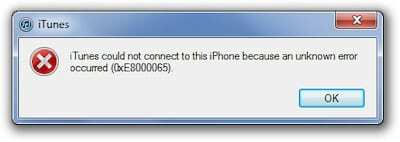
Vsebina
- Povezano:
-
Zakaj moram vedeti, kje sem prenesel iTunes?
- Kako ugotovim, kje sem prenesel iTunes?
-
1. Posodobite Windows in iTunes na najnovejše različice.
- Kako posodobiti iTunes, če je bil prenesen iz trgovine Microsoft Store:
- Kako posodobiti iTunes, če je bil prenesen z Applovega spletnega mesta:
-
2. Znova namestite gonilnik USB za Apple Mobile Device.
- Kako znova namestiti gonilnik, če ste iTunes prenesli iz trgovine Microsoft Store:
- Kako znova namestiti gonilnik, če ste iTunes prenesli z Applovega spletnega mesta:
-
3. Izbrišite iTunes in ga znova namestite z Applovega spletnega mesta.
- Kako odstraniti iTunes, če ste ga prenesli iz trgovine Microsoft Store:
- Kako odstraniti iTunes, če ste ga prenesli z Applovega spletnega mesta:
- Povezane objave:
Povezano:
- Konec je iTunes, kot ga poznamo (in počutimo se dobro)
- iPhone se ne povezuje z računalnikom, kako popraviti
- Sporočilo o napaki iTunes »Nisem prijavljen v Apple Music«.
- Kako najti varnostno kopijo iTunes v operacijskem sistemu Windows in Mac
Zakaj moram vedeti, kje sem prenesel iTunes?
Večina ljudi se ne zaveda, da se iTunes v sistemu Windows obnaša nekoliko drugače, odvisno od tega, kje ste prenesli iTunes.
Obstajata dve možni mesti, kjer bi jo lahko dobili: Microsoft Store ali neposredno od Applova spletna stran.

Med tema dvema različicama ne boste opazili razlike, zato običajno ni pomembno. Toda pri odpravljanju težav, zakaj iTunes ne prepozna vašega iPhone-a, so koraki različni za vsako različico.
Kako ugotovim, kje sem prenesel iTunes?
- Zaženite iTunes na vašem računalniku.
- Kliknite na Pomagaj gumb v menijski vrstici.
- Če obstaja gumb Preveri posodobitve, je iTunes od Applova spletna stran.

Gumb Preveri posodobitve pove, da je bil iTunes prenesen z Applovega spletnega mesta - Če ni gumba Preveri posodobitve, je iTunes iz Microsoft Store.
S tem znanjem ste pripravljeni na naše tri korake za odpravljanje težav.
1. Posodobite Windows in iTunes na najnovejše različice.
iTunes je združljiv z operacijskim sistemom Windows 7 ali novejšim. To pomeni, da če uporabljate Windows 7 ali 8, vam ni treba nadgraditi na Windows 10. Vendar se morate prepričati, da imate vsaj najnovejšo posodobitev katerega koli sistema Windows, ki ga uporabljate.
Uporabniki sistema Windows 10 naj odprejo Nastavitve > Posodobitve in varnost > Windows Update in nato kliknejo Preveri za posodobitve gumb.
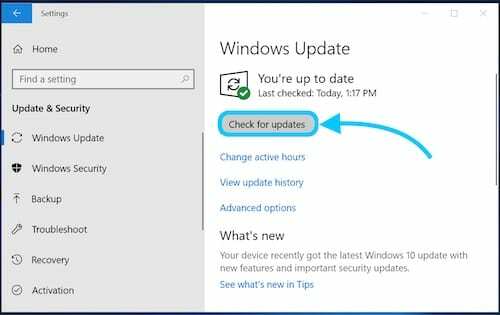
Uporabniki sistema Windows 7 ali 8 naj odprejo Nadzorna plošča > Sistem in varnost > Windows Update in nato kliknejo Preveri za posodobitve gumb.
Ko je vaš operacijski sistem Windows popolnoma posodobljen, sledite spodnjim korakom za posodobitev na najnovejšo različico iTunes.
Kako posodobiti iTunes, če je bil prenesen iz trgovine Microsoft Store:
- Odprite Microsoft Store.
- Kliknite Več > Prenosi in posodobitve.
- Kliknite na Pridobite posodobitve gumb.
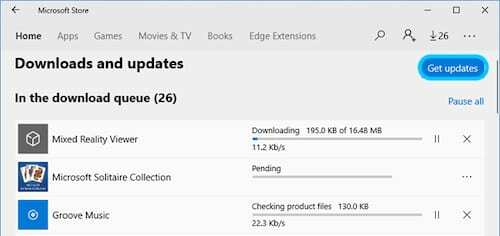
Kako posodobiti iTunes, če je bil prenesen z Applovega spletnega mesta:
- Odprite iTunes.
- V menijski vrstici kliknite Pomagaj.
- Kliknite na Preveri za posodobitve gumb.
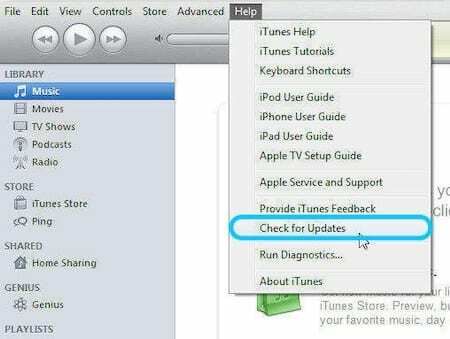
2. Znova namestite gonilnik USB za Apple Mobile Device.
Gonilnik USB za Apple Mobile Device (kakšen zalogaj!) je majhen del programske opreme, ki vašemu računalniku pove, kako naj se pogovarja z vašimi napravami Apple. Brez najnovejšega gonilnika ali če je vaš gonilnik poškodovan, je običajno, da vaš računalnik preneha prepoznavati iPhone.
Kako znova namestiti gonilnik, če ste iTunes prenesli iz trgovine Microsoft Store:
- Odklenite svoj iPhone in ga povežite z računalnikom, zaprite iTunes, če se samodejno odpre.
- Z desno tipko miške kliknite gumb Start in odprite Upravitelj naprav.
- Razširite Prenosne naprave in na seznamu poiščite svoj iPhone.
- Z desno tipko miške kliknite svoj iPhone in izberite Posodobite gonilnik, nato »Samodejno iskanje posodobljene programske opreme gonilnika.«
Kako znova namestiti gonilnik, če ste iTunes prenesli z Applovega spletnega mesta:
- Odklenite svoj iPhone in ga povežite z računalnikom, zaprite iTunes, če se samodejno odpre.
- Pritisnite na Windows + R gumbi na tipkovnici, da odprete okno Zaženi.
- Natančno vnesite naslednji ukaz in kliknite v redu:
%ProgramFiles%\Common Files\Apple\Podpora za mobilne naprave\Gonilniki
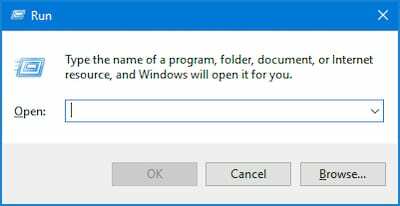
- Z desno miškino tipko kliknite enega od njih usbaapl.inf oz usbaapl64.inf in izberite Namestite. (Če ne vidite vrste datoteke, z desno tipko miške kliknite in pojdite na Pogled > Podrobnosti.)
- Odklopite vaš iPhone in znova zaženite računalnik.
3. Izbrišite iTunes in ga znova namestite z Applovega spletnega mesta.
Upajmo, da iTunes do zdaj spet prepozna vaš iPhone. Če pa imate še vedno težave, je naš zadnji nasvet, da izbrišete iTunes iz računalnika in ga znova namestite z Applovega spletnega mesta.
Ko izbrišete iTunes iz računalnika, je treba odstraniti tudi več dodatnih komponent. Za popolno odstranitev odstranite vsako od spodnjih komponent v naslednjem vrstnem redu:
- iTunes
- Posodobitev programske opreme Apple
- Podpora za mobilne naprave Apple
- Bonjour
- Podpora za aplikacije Apple 32-bit
- Podpora za aplikacije Apple 64-bit
Kako odstraniti iTunes, če ste ga prenesli iz trgovine Microsoft Store:
Če uporabljate Windows 10:
- V meniju Start poiščite iTunes ali njegovo komponento.
- Z desno miškino tipko kliknite in izberite Odstrani.
- Pomaknite se na naslednjo komponento na zgornjem seznamu.
Če uporabljate Windows 7 ali 8:
- Pojdite v Nastavitve > Spremeni nastavitve računalnika > Iskanje in aplikacije.
- Izberite iTunes ali njegovo komponento na seznamu in kliknite Odstrani.
- Pomaknite se na naslednjo komponento na zgornjem seznamu.
Ko je iTunes odstranjen, prenesite in znova namestite z Applovega spletnega mesta.
Kako odstraniti iTunes, če ste ga prenesli z Applovega spletnega mesta:
Če uporabljate Windows 10:
- Pojdite na Nastavitve > aplikacije.
- Na seznamu izberite iTunes ali njegovo komponento in kliknite Odstrani.
- Pomaknite se na naslednjo komponento na zgornjem seznamu.
Če uporabljate Windows 7 ali 8:
- Pojdite na Nadzorna plošča > Programi > Programi in lastnosti.
- Na seznamu izberite iTunes ali njegovo komponento in kliknite Odstrani.
- Pomaknite se na naslednjo komponento na zgornjem seznamu.
Ko je iTunes odstranjen, prenesite in znova namestite z Applovega spletnega mesta.
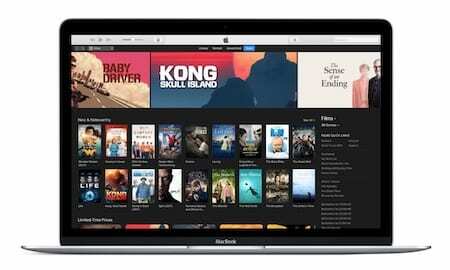
Upamo, da se vaš bleščeči iPhone 11, XR ali XS zdaj povezuje z iTunes.
Če imate še vedno težave, nam napišite komentar spodaj oz pridobite podporo na Applovem spletnem mestu — ne pozabite nam sporočiti, kaj pravijo, če to storite!

Dan piše vadnice in vodnike za odpravljanje težav, da bi ljudem pomagal kar najbolje izkoristiti njihovo tehnologijo. Preden je postal pisatelj, je pridobil diplomo iz zvočne tehnologije, nadzoroval popravila v trgovini Apple Store in celo poučeval angleščino na Kitajskem.